LabVIEW的創建VI實例
· 第1步:創建新的VI。在主菜單中選擇“文件→新建VI”,新建一個空白VI;也可選擇“文件→新建”,在打開的“新建”對話框中選擇“VI”。
本文引用地址:http://www.104case.com/article/201701/337626.htm· 第2步:創建前面板。在前面板窗口中,通過控件選板的“新式→數值”子選板,添加兩個數值輸入控件,直接用鍵盤輸入將標簽分別命名為x和y;添加兩個數值顯示控件,標簽分別命名為“算術平均值”和“幾何平均值”,如圖1所示。

圖1 創建前面板
· 第3步:創建程序框圖。在前面板窗口選擇主菜單選項“窗口→顯示程序框圖”,切換到程序框圖窗口。此時,前面板中的控件以接線端的形式出現在程序框圖窗口中,如圖2所示。

圖2程序框圖中的接線端
· 第4步:創建圖標。在前面板窗口右上角的VI圖標上單擊鼠標右鍵,在彈出的快捷菜單中選擇“編輯圖標.¨”,打開圖標編輯器窗口,如圖6所示。使用圖標編輯工具編輯圖標,編輯完成后單擊“確定”保存編輯效果。
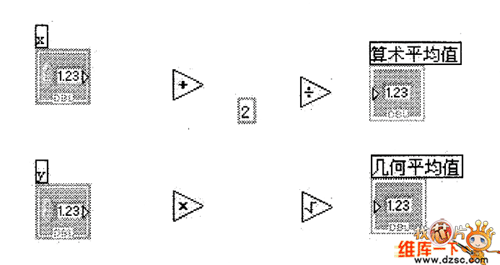
圖3 添加節點對象
通過函數選板的“編程-數值”子選板添加節點對象,包括“加”函數、“除”函數、“乘”函數、“平方根”和常數2,如圖3所示。
使用連線工具將接線端和節點對象連接起來,如圖4所示。

圖4 連接程序框圖對象
· 第5步:創建連線板。在前面板窗口右上角的VI圖標上單擊鼠標右鍵,在彈出的怏捷菜單中選擇“顯示連線極”切換到連線板。在接線扳上單擊鼠標右鍵,在彈出的快捷菜單中選擇“模式”并選擇2×2接線端模式,將接線端分別連接到前面板的兩個輸入控件和兩個顯示控件,如圖6所示。
· 第6步:在前面板或程序框圖窗口,選擇“文件→保存”將VI保存為“mean.VI”至此,創建VI的步驟完畢。
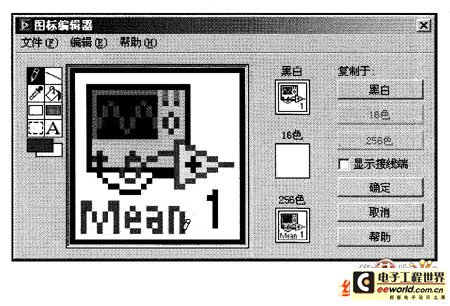
圖5編輯圖標
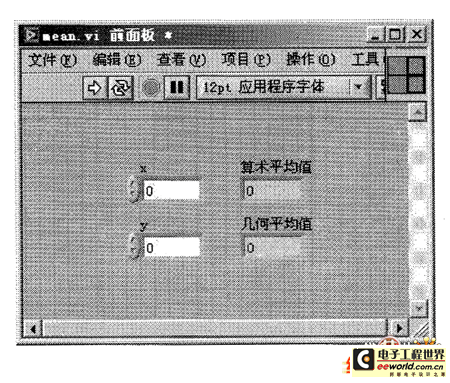
圖6前面板



評論